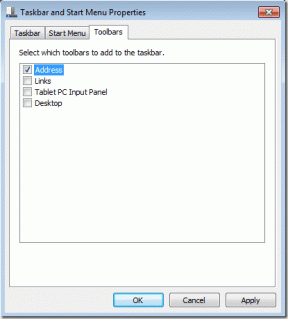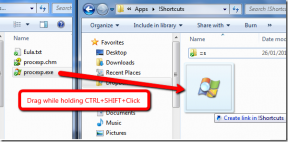6 најбољих начина да поправите непознату грешку УСБ уређаја у оперативном систему Виндовс 11
Мисцелланеа / / April 22, 2022
Виндовс 11 вам омогућава да прикључите и користите широк спектар УСБ уређаја без икаквог додатног подешавања. Међутим, ваше плуг-анд-плаи искуство може лако да буде уништено када вам Виндовс баци грешку „Непознати УСБ уређај (захтев за дескриптор уређаја није успео)“.

Неколико фактора попут неисправности УСБ уређаји, неисправни портови и застарели драјвери могу изазвати ову грешку. Када је тешко одредити тачан узрок, нема потребе за бригом. Саставили смо савете за решавање проблема да бисмо помогли да поправимо грешку непознатог УСБ уређаја у оперативном систему Виндовс 11.
1. Поново повежите УСБ уређај на други порт
Ако се суочавате са овом грешком на свим својим уређајима, можда постоји проблем са одређеним УСБ портом. Покушајте да прикључите уређај на други порт.
Слично томе, ако повезујете нешто попут екстерни хард диск, вреди проверити да ли је УСБ кабл посечен или оштећен.
2. Скенирајте промене у хардверу помоћу менаџера уређаја
Можете да користите Управљач уређајима у оперативном систему Виндовс да бисте натерали рачунар да скенира промене у хардверу и открије нови УСБ хардвер који сте прикључили. Ако је у питању само мањи проблем, Виндовс би требало да успешно препозна ваш уређај и више нећете видети грешку „Непознати УСБ уређај (захтев за дескриптор уређаја није успео)“.
Корак 1: Притисните тастер Виндовс + Кс и са листе изаберите Управљач уређајима.

Корак 2: Кликните на икону Скенирај за промене хардвера на врху.
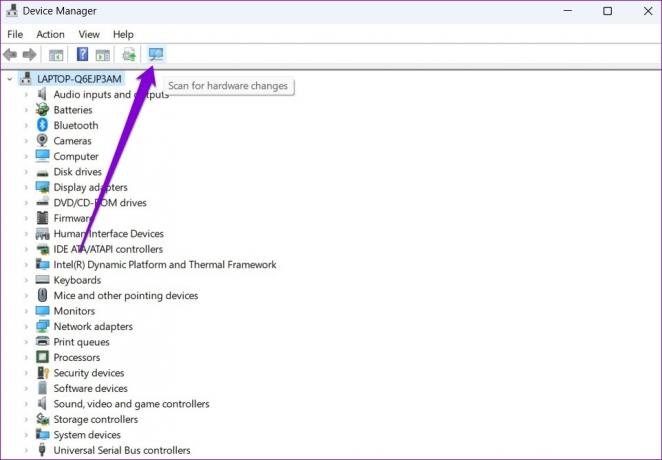
Сачекајте да Виндовс идентификује повезане уређаје. Ако све прође како треба, грешка ће бити отклоњена.
3. Покрените Виндовс Троублесхоотер
Покретањем алатке за решавање проблема са хардвером, можете дозволити Виндовс-у да открије и реши све проблеме везане за хардвер који су можда довели до таквих грешака.
Корак 1: Отворите мени Старт, укуцајте цмд, и кликните на Покрени као администратор.

Корак 2: У конзоли откуцајте следећу команду и притисните Ентер.
мсдт.еке -ид ДевицеДиагностиц

Корак 3: У прозору Хардвер и уређаји, притисните Даље да бисте омогућили Виндовс-у да скенира у потрази за било каквим проблемима.

Ако се појави аутоматска поправка, пратите упутства на екрану да бисте завршили процес решавања проблема. Након тога, поново покрените рачунар и проверите да ли је грешка отклоњена.
4. Поново инсталирајте управљачки програм УСБ уређаја
Неисправан или оштећени УСБ драјвери такође може довести до грешке „Непознати УСБ уређај (захтев за дескриптор уређаја није успео)“ у оперативном систему Виндовс. Да бисте ово поправили, можете покушати да поново инсталирате управљачке програме за тај одређени УСБ уређај пратећи кораке у наставку.
Корак 1: Кликните на икону за претрагу на траци задатака, укуцајте Менаџер уређаја, и притисните Ентер.

Корак 2: Двапут кликните на „Контролери универзалне серијске магистрале“ да бисте је проширили.

Корак 3: Кликните десним тастером миша на „Непознати УСБ уређај (захтев за дескриптор уређаја није успео)“ и изаберите Деинсталирај уређај.

Након уклањања, поново покрените рачунар да бисте омогућили Виндовс-у да поново инсталира те драјвере. Покушајте поново да повежете УСБ уређај да бисте видели да ли је грешка отклоњена.
5. Ажурирајте драјвер УСБ коренског чворишта
Ако горњи метод не функционише, мораћете да ажурирате управљачке програме који напајају УСБ портове вашег рачунара. Могуће је да се грешка јавља само зато што су ти управљачки програми застарели.
Корак 1: Притисните тастер Виндовс + Р да бисте покренули дијалог Покрени. У поље Отворено укуцајте девмгмт.мсц и притисните Ентер.
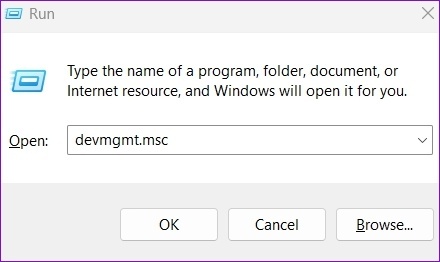
Корак 2: Двапут кликните на контролере универзалне серијске магистрале да бисте их проширили.

Корак 3: Кликните десним тастером миша на УСБ Роот Хуб и изаберите Ажурирај драјвер са листе.

Пратите упутства на екрану да бисте ажурирали управљачке програме. Ако ваш рачунар има више УСБ портова, видећете неколико уноса за УСБ Роот Хуб. У том случају, мораћете да ажурирате драјвере за сваки од тих портова.
6. Онемогућите УСБ селективно суспендовање
УСБ селективно суспендовање је одлична функција на Виндовс-у која има тенденцију да суспендује ваше неактивне УСБ уређаје како би смањила потрошњу енергије. Да бисте то избегли, требало би да онемогућите функцију УСБ селективног суспендовања пратећи доле наведене кораке.
Корак 1: Притисните Виндовс + С да бисте отворили мени за претрагу. Тип уреди план напајања у пољу за претрагу и кликните на први резултат који се појави.

Корак 2: Кликните на Промени напредне поставке напајања.

Корак 3: У прозору Повер Оптионс (Опције напајања) кликните двапут на УСБ подешавања да бисте га проширили.

4. корак: Проширите мени за подешавање УСБ селективног суспендовања и кликните на Омогућено.

5. корак: Користите падајући мени поред На батерију и Укључено да бисте онемогућили селективно обустављање УСБ-а.

6. корак: Кликните на Примени, а затим на ОК.

Покушајте поново да повежете УСБ уређај да бисте видели да ли Виндовс може да га открије.
Истражите непознато
То може бити фрустрирајуће када Виндовс не препозна ваше УСБ уређаје и доводе вас до грешке „Непознати УСБ уређај (захтев за дескриптор уређаја није успео)“. У већини случајева, поновно повезивање УСБ уређаја на други порт функционише. Ако не, можда ћете морати да испробате друга решења са листе. Јавите нам које од горе наведених решења вам је успело у коментарима испод.
Последњи пут ажурирано 21. априла 2022
Горњи чланак може садржати партнерске везе које помажу у подршци Гуидинг Тецх. Међутим, то не утиче на наш уреднички интегритет. Садржај остаје непристрасан и аутентичан.

Написао
Панкил је по занимању грађевински инжењер који је свој пут започео као писац у ЕОТО.тецх. Недавно се придружио Гуидинг Тецх-у као слободни писац да би покрио упутства, објашњења, водиче за куповину, савете и трикове за Андроид, иОС, Виндовс и Веб.